معرفی و بررسی تخصصی اپلیکیشن: Zapya
اگر به دنبال راهی برای اشتراک گذاشتن اطلاعات با دوستانتان هستید، زاپیا میتواند یکی از اصلیترین کاندیدهای شما باشد. این برنامه در حال حاضر بیش از 300 میلیون کاربر دارد و در بسیاری از کشورهای دنیا استفاده میشود. با کمک زاپیا میتوانید تقریبا تمام اطلاعات خود را با دیگران به اشتراک بگذارید؛ از اپلیکیشنهایی که روی دستگاهتان نصب شده تا موزیکها و فایلهایی که روی دستگاه ذخیره کردهاید. این اپلیکیشن برای پلتفرمهای اندروید، آیاواس و ویندوز فون عرضه شده است. لینک دانلود زاپیا برای هر پلتفرم در انتهای مطلب قرار گرفته است و میتوانید از آنجا اقدام به دانلود کنید.
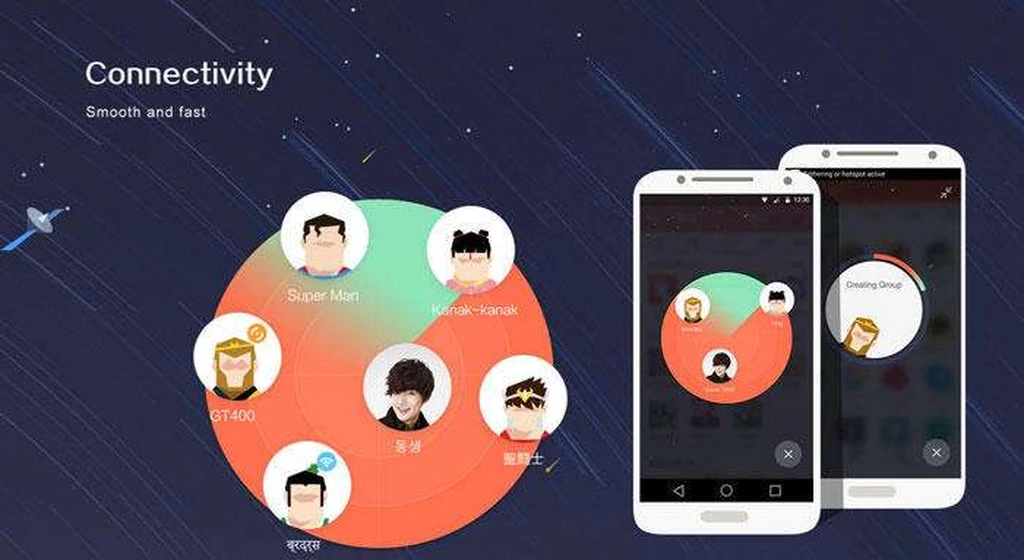
پس از دانلود زاپیا، آن را اجرا میکنیم. صفحهای با لوگوی زاپیا ظاهر میشود و پس از آن وارد صفحه اصلی برنامه میشویم. در صفحه اصلی گزینههای بسیاری به چشم میخورد که در ادامه با هریک آشنا میشویم.

در نوار بالایی، که نام زاپیا به چشم میخورد، سه گزینه وجود دارد. گزینه اول سه خط موازی است که تقریبا در تمام اپلیکیشنها هست و ما را به سمت تنظیمات و این قبیل کارها هدایت میکند. نام کاربریتان در این نیمصفحه در کنار آواتاری به چشم میخورد که میتوانید آواتار را با عکس پروفایل دلخواهتان عوض کنید. گزینههای دیگری که در این صفحه حضور دارند به شرح زیرند:
اتصال به دستگاه دیگر (Connect to Other Device): در این بخش میتوانید انتخاب کنید که قصد دارید اطلاعات را به چه پلتفرمی ارسال کنید. این قضیه در مورد دریافت نیز صدق میکند و در کل این بخش برای آسان کردن برقراری ارتباط با پلتفرمهای دیگر ایجاد شده است. ما در این بررسی از پلتفرم اندروید استفاده کردهایم. همانطور که در عکس نمایان است، زاپیا گزینههای اتصال به آیاواس، کامپیوتر و ویندوز فون را پیش روی شما قرار میدهد. با انتخاب هر یک، دستورالعملی وجود دارد که میتوانید از آن برای برقراری ارتباط با سایر پلتفرمهای نامبرده استفاده کنید.
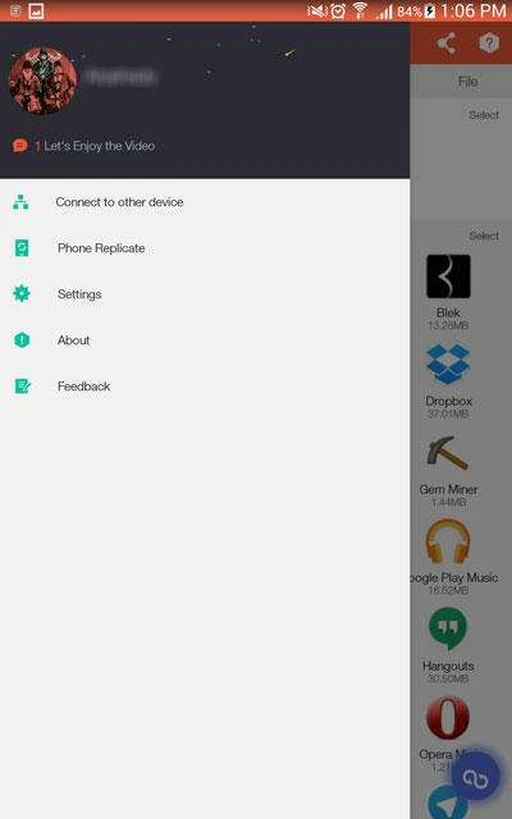
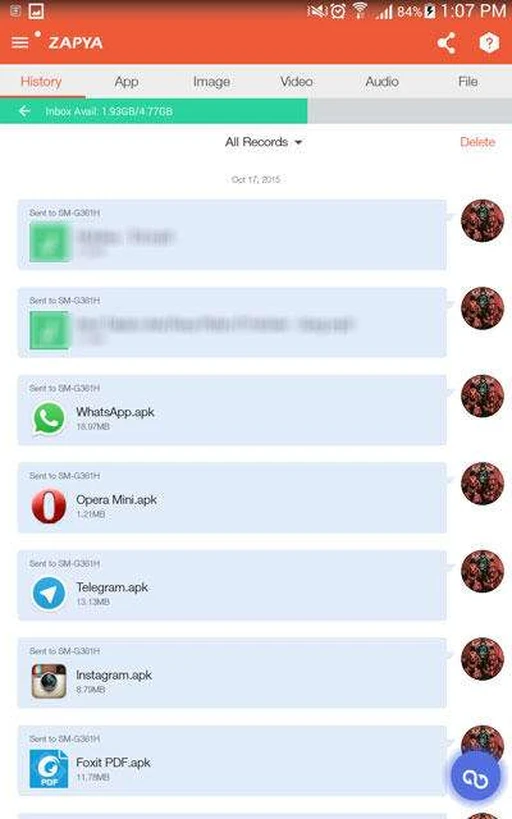
کپی کردن اطلاعات گوشی (Phone Replicate): در صورتی که گوشی جدیدی خریده باشید و بخواهید اطلاعات را از گوشی قبلی به گوشی جدید منتقل کنید، این گزینه به کمکتان میآید. با این ویژگی میتوانید بهراحتی اطلاعاتتان را از گوشی قدیمی به گوشی جدید منتقل کنید.
تنظیمات (Settings): در این بخش میتوانید دستی به سروگوش زاپیا بکشید و آن را مطابق سلیقه خودتان تغییر دهید. اگر علاقهای به زبان انگلیسی ندارید، میتوانید در قسمت «زبان» در بخش تنظیمات، زبان انگلیسی را به فارسی تغییر دهید. ترجمه متون به زبان فارسی بسیار سلیس و روان است و برخلاف برخی اپلیکیشنها ناامیدکننده نیست.
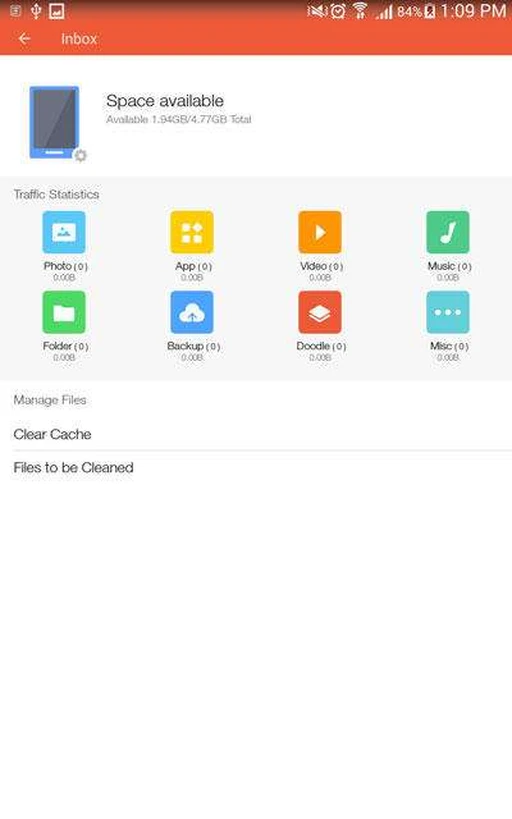
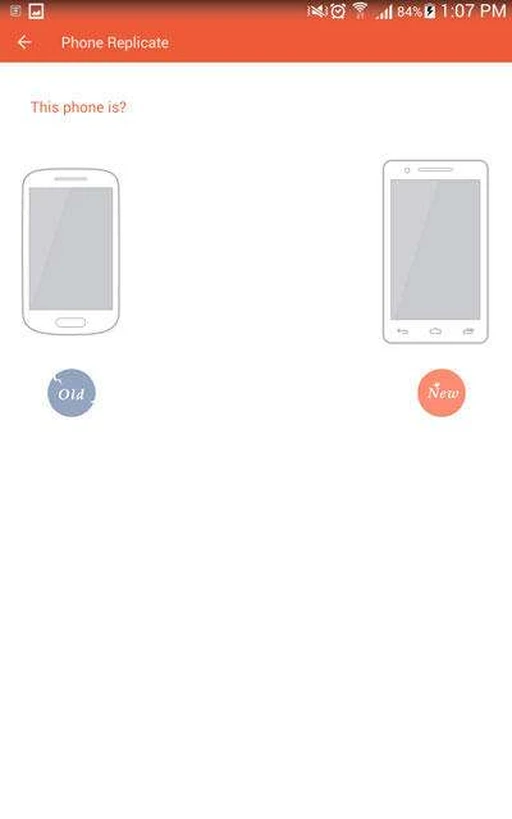
گزینههای دیگر این بخش درباره زاپیا و بازخورد است که میتوانید از آنها برای کسب اطلاعات بیشتر استفاده کنید. البته میتوانید در قسمت بازخورد از زاپیا سوال نیز بپرسید.
به صفحه اصلی بازمیگردیم و در نوار بالا دو گزینه دیگر را توضیح میدهیم. آیکونهایی که در سمت چپ نوار بالایی حضور دارند بسیار آشنا هستند. دکمهای که در سالهای اخیر آن را بهعنوان اشتراکگذاری میشناسیم در زاپیا نیز حضور دارد و با کمک آن میتوانید دوستانتان را به استفاده از زاپیا دعوت کنید. برای این کار میتوانید از کد QR نیز استفاده کنید.
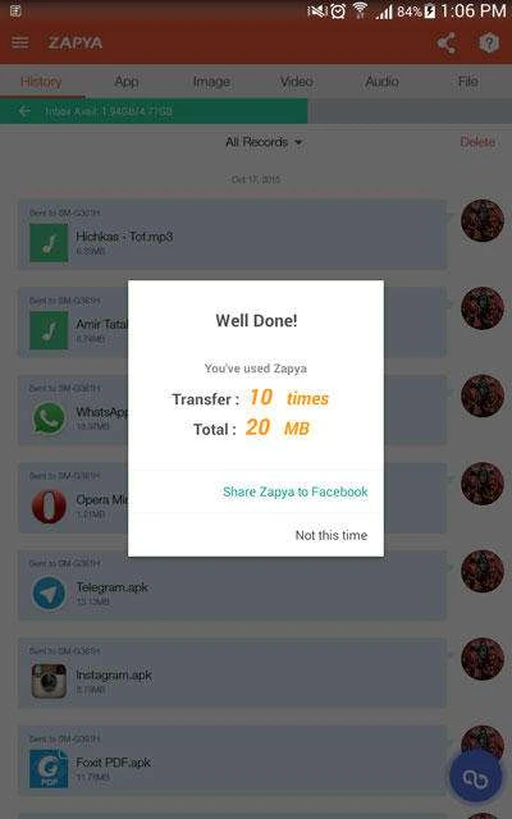
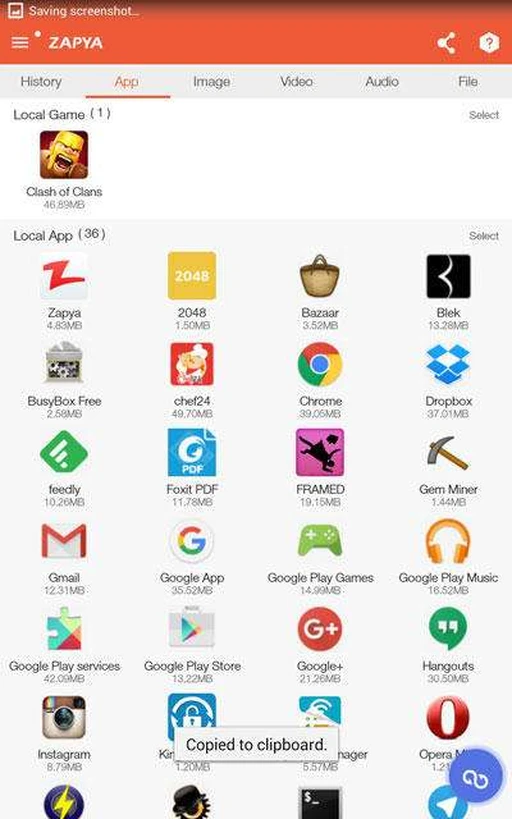
گزینه بعدی همه آنچه در مورد زاپیا نیاز دارید به شما توضیح میدهد. سوالات متداول در این قسمت قرار گرفتهاند تا، در صورت نیاز، کاربر بتواند در سریعترین زمان ممکن پاسخ سوالات خودش را بیابد. البته در این قسمت یک آیکون نامهنویسی هم وجود دارد که با لمس آن وارد بخش بازخورد میشوید.
به صفحه اصلی بازمیگردیم و این بار از نوار بالایی فاصله میگیریم و سراغ قسمتهای مختلف اپلیکیشن میرویم. در صفحه اصلی 6 قسمت وجود دارد: تاریخچه (History)، اپ (App)، تصویر (Image)، ویدئو (Video) و فایل (File). در ادامه به توضیح هریک از این بخشها میپردازیم.
تاریخچه (History):
در این بخش میتوانید به تمام ارسالها و دریافتهایی که از طریق زاپیا صورت دادهاید نگاهی بیندازید. البته هنگام ورود به این بخش نواری مشاهده میشود که حافظه دستگاه، میزان حافظه مصرفشده و میزان حافظه باقیمانده را نشان میدهد. با لمس این نوار وارد صفحه جدیدی میشوید که میتوانید حافظه دستگاه را با کمکش مدیریت کنید. در تاریخچه میتوانید فایلها را براساس 4 گزینه مرتب کنید تا فایلهای ارسالی و دریافتی را بهتر مدیریت کنید. فایلهایی را که در این صفحه مشاهده میکنید لمس کنید تا گزینههای جدیدی پیش رویتان قرار بگیرد. این گزینهها عبارتاند از: ارسال (Send)، پلی (برای فایلهای قابل پخش مانند موزیک) یا باز کردن (برای اپلیکیشنها و فایلها)، پاک کردن (Delete) و محتویات (Properties). اگر نیاز دارید که تاریخچه را پاک کنید، میتوانید از دکمه پاک کردن (Delete) استفاده کنید که در سمت چپ (زیر نوار مدیریت حافظه) قرار دارد تا در سریعترین زمان تاریخچه زاپیا را پاک کنید.
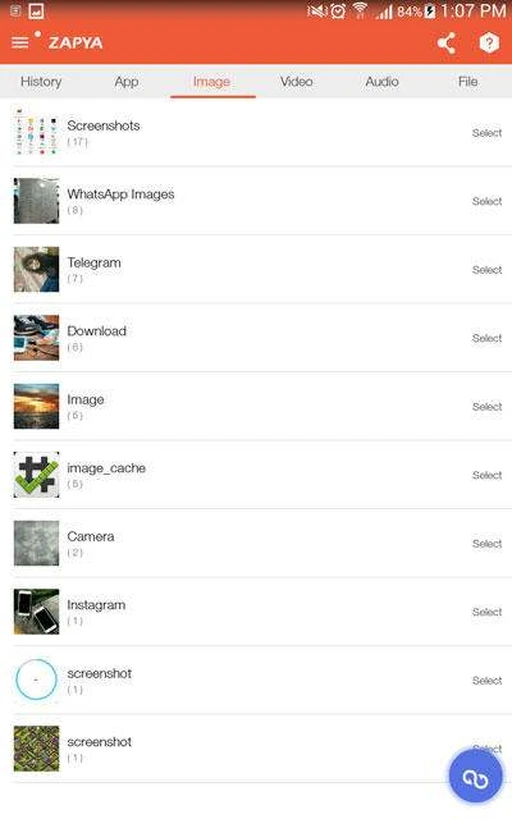
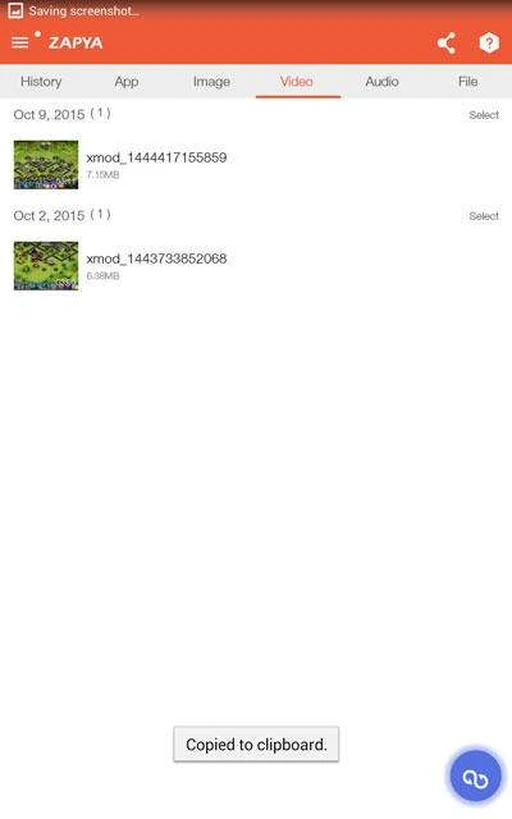
اپلیکیشن (App):
در این قسمت تمام اپلیکیشنهایی را مشاهده میکنید که روی دستگاهتان نصب شدهاند. یکی از بهترین ویژگیهای زاپیا مربوط به همین بخش است. در این بخش میتوانید اپهای نصبشده روی دستگاهتان را برای دیگران ارسال کنید. البته این ویژگی فقط روی اندروید کار میکند.
تصویر (Image):
در این بخش تمام عکسهایی که در حافظه دستگاه ذخیره شده به نمایش گذاشته میشود.
ویدئو (Video):
در این بخش تمام ویدئوهای ذخیرهشده در حافظه دستگاه به نمایش گذاشته میشود.
صوت (Audio):
در این بخش موزیکها، صداهای ضبطشده و هر فایل صوتی دیگری که در حافظه دستگاه موجود است به نمایش گذاشته میشود.
فایل (File):
در این بخش فایلها قرار دارند. APK ها در دسته APK قرار میگیرند و کتابهای الکترونیکی و پیدیافها در دسته ایبوک جای میگیرند. فایلهای فشرده در دسته ZIP قرار گرفتهاند. در این بخش میتوانید فایلهای محلی را نیز مشاهده کنید که بهنوعی همان مدیریت فایل در خود اندروید است.
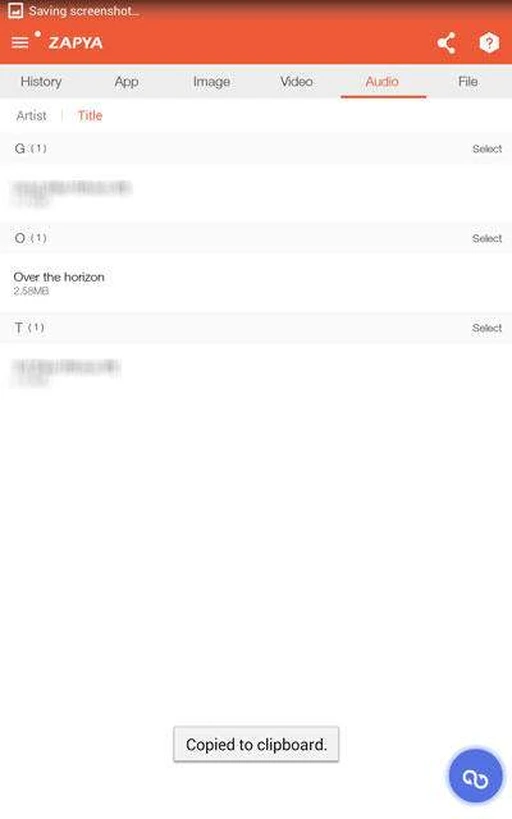
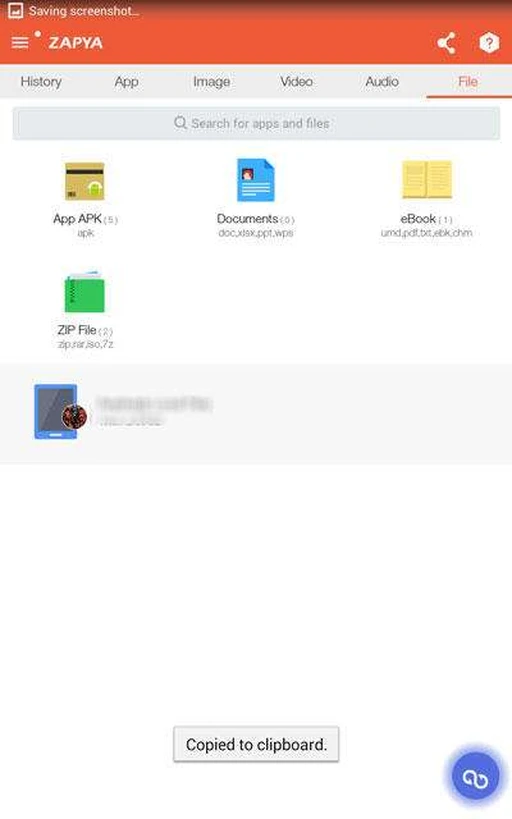
ارسال و دریافت فایل از طریق زاپیا
برای ارسال و دریافت فایل باید از دکمه آبیرنگی استفاده کنید که پایین سمت چپ صفحه قرار دارد. با لمس این دکمه دو گزینه پیش رویتان قرار میگیرد: ایجاد اتصال (Create Connection) و جستجو و پیوستن (Search and Join).
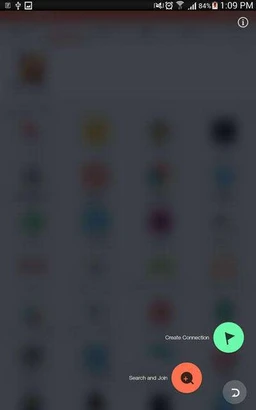

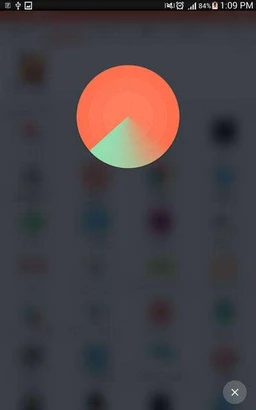
برای ارسال اطلاعات باید از گزینه ایجاد اتصال استفاده کنید. وقتی آیکون مربوطه را لمس میکنید، صفحهای جدید مقابلتان باز میشود که به شما اعلام میکند در حال ساخت اتصال هات اسپات است. فردی که قصد دارد اطلاعات را دریافت کند باید به اتصالی بپیوندد که شما ساختهاید تا بتوانید اطلاعات را برایش ارسال کنید.
در صورتی که میخواهید اطلاعات دریافت کنید باید از گزینه جستجو و پیوستن استفاده کنید و به هات اسپات فرد ارسالکننده ملحق شوید تا اطلاعات موردنظرتان را از وی دریافت کنید.
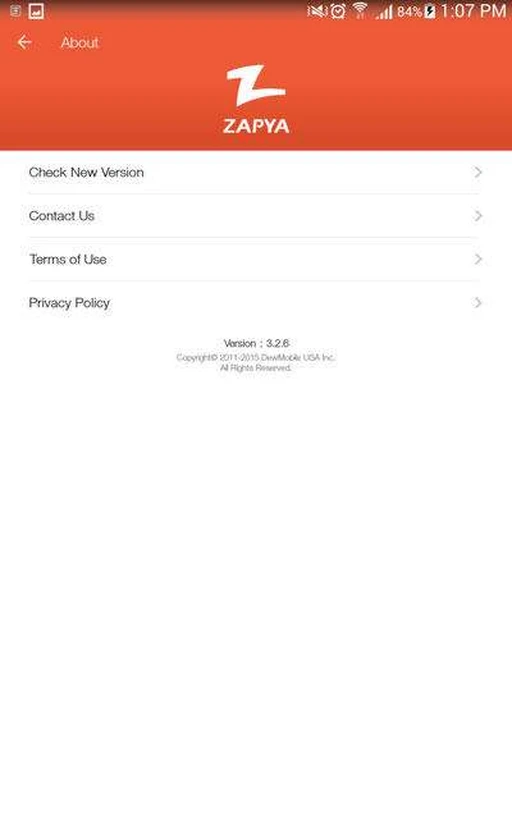
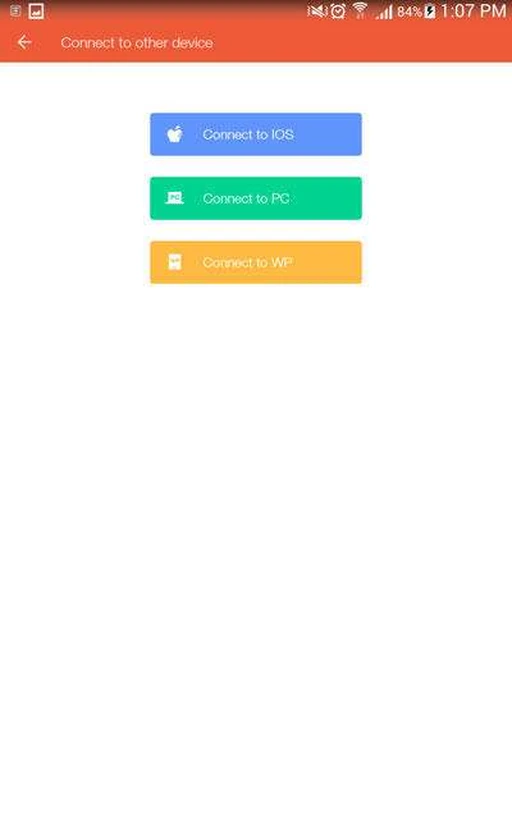
برای دانلود زاپیا میتوانید از لینکهای زیر استفاده کنید:
دانلود زاپیا برای آیاواس
دانلود زاپیا برای اندروید از گوگل پلی استور
دانلود زاپیا برای اندروید از کافه بازار
دانلود زاپیا برای ویندوز فون
به همین راحتی میتوانید اطلاعاتتان را با سایرین به اشتراک بگذارید؛ فقط همیشه جنبههای ایمنی را هم در نظر بگیرید و مراقب باشید فایلهای شخصی را به اشتراک نگذارید.





